windows下使用xampp一键安装apache+php运行环境,xamppapache
感谢浏览,欢迎交流=。=
想为我老爸开发一套库存管理系统,借此机会打算使用下ext+php+apache+linux环境尝尝鲜。
为了在windows搭建本地开发测试环境,官网下载xampp,一键安装apache,mysql等环境
启动xampp发现80端口被IIS占用,443端口被VMware占用
于是,度娘告知:
443:配置文件位于C:\xampp\apache\conf\extra\httpd-ssl.conf中
则修改文件中443端口为444
80:配置文件位于C:\xampp\apache\conf\httpd.conf中
则修改文件中80端口为60000
访问localhost:60000/xampp,问题解决
然而,依然无法通过xampp快速启动浏览器访问60000端口,定位到80,进入iis页面。
于是寻找xampp是否有服务需要重启,寻找发现没有。遂寻找xampp的配置文件,果然xampp-control.ini文件中发现如下配置:
[ServicePorts]
Apache=80
ApacheSSL=443
MySQL=3306
修改为60000,444后重启xampp,问题解决
为apache增加多端口多站点:
修改文件C:\xampp\apache\conf\extra\httpd-vhosts.conf
ServerAdmin webmaster@dummy-host.localhost
DocumentRoot "E:\ApacheRoot\rivertest"
ServerName localhost
ServerAlias localhost
ErrorLog "logs/dummy-host2.localhost-error.log"
CustomLog "logs/dummy-host2.localhost-access.log" common
Options Indexes FollowSymLinks
AllowOverride All
Require all granted
ServerAdmin webmaster@dummy-host.localhost
DocumentRoot "C:/xampp/htdocs"
ServerName localhost
ServerAlias localhost
ErrorLog "logs/dummy-host.localhost-error.log"
CustomLog "logs/dummy-host.localhost-access.log" common
Options Indexes FollowSymLinks
AllowOverride All
Allow from all
 Laravel의 플래시 세션 데이터로 작업합니다Mar 12, 2025 pm 05:08 PM
Laravel의 플래시 세션 데이터로 작업합니다Mar 12, 2025 pm 05:08 PMLaravel은 직관적 인 플래시 방법을 사용하여 임시 세션 데이터 처리를 단순화합니다. 응용 프로그램에 간단한 메시지, 경고 또는 알림을 표시하는 데 적합합니다. 데이터는 기본적으로 후속 요청에만 지속됩니다. $ 요청-
 PHP 로깅 : PHP 로그 분석을위한 모범 사례Mar 10, 2025 pm 02:32 PM
PHP 로깅 : PHP 로그 분석을위한 모범 사례Mar 10, 2025 pm 02:32 PMPHP 로깅은 웹 애플리케이션을 모니터링하고 디버깅하고 중요한 이벤트, 오류 및 런타임 동작을 캡처하는 데 필수적입니다. 시스템 성능에 대한 귀중한 통찰력을 제공하고 문제를 식별하며 더 빠른 문제 해결을 지원합니다.
 PHP의 컬 : REST API에서 PHP Curl Extension 사용 방법Mar 14, 2025 am 11:42 AM
PHP의 컬 : REST API에서 PHP Curl Extension 사용 방법Mar 14, 2025 am 11:42 AMPHP 클라이언트 URL (CURL) 확장자는 개발자를위한 강력한 도구이며 원격 서버 및 REST API와의 원활한 상호 작용을 가능하게합니다. PHP CURL은 존경받는 다중 프로모토콜 파일 전송 라이브러리 인 Libcurl을 활용하여 효율적인 execu를 용이하게합니다.
 Laravel 테스트에서 단순화 된 HTTP 응답 조롱Mar 12, 2025 pm 05:09 PM
Laravel 테스트에서 단순화 된 HTTP 응답 조롱Mar 12, 2025 pm 05:09 PMLaravel은 간결한 HTTP 응답 시뮬레이션 구문을 제공하여 HTTP 상호 작용 테스트를 단순화합니다. 이 접근법은 테스트 시뮬레이션을보다 직관적으로 만들면서 코드 중복성을 크게 줄입니다. 기본 구현은 다양한 응답 유형 단축키를 제공합니다. Illuminate \ support \ Facades \ http를 사용하십시오. http :: 가짜 ([ 'google.com'=> 'Hello World', 'github.com'=> [ 'foo'=> 'bar'], 'forge.laravel.com'=>
 Codecanyon에서 12 개의 최고의 PHP 채팅 스크립트Mar 13, 2025 pm 12:08 PM
Codecanyon에서 12 개의 최고의 PHP 채팅 스크립트Mar 13, 2025 pm 12:08 PM고객의 가장 긴급한 문제에 실시간 인스턴트 솔루션을 제공하고 싶습니까? 라이브 채팅을 통해 고객과 실시간 대화를 나누고 문제를 즉시 해결할 수 있습니다. 그것은 당신이 당신의 관습에 더 빠른 서비스를 제공 할 수 있도록합니다.
 PHP에서 늦은 정적 결합의 개념을 설명하십시오.Mar 21, 2025 pm 01:33 PM
PHP에서 늦은 정적 결합의 개념을 설명하십시오.Mar 21, 2025 pm 01:33 PM기사는 PHP 5.3에 도입 된 PHP의 LSB (Late STATIC BING)에 대해 논의하여 정적 방법의 런타임 해상도가보다 유연한 상속을 요구할 수있게한다. LSB의 실제 응용 프로그램 및 잠재적 성능
 ALIPAY PHP SDK 전송 오류 : '클래스 부호 데이터를 선언 할 수 없음'의 문제를 해결하는 방법은 무엇입니까?Apr 01, 2025 am 07:21 AM
ALIPAY PHP SDK 전송 오류 : '클래스 부호 데이터를 선언 할 수 없음'의 문제를 해결하는 방법은 무엇입니까?Apr 01, 2025 am 07:21 AMAlipay PHP ...
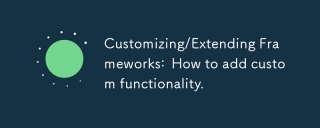 프레임 워크 사용자 정의/확장 : 사용자 정의 기능을 추가하는 방법.Mar 28, 2025 pm 05:12 PM
프레임 워크 사용자 정의/확장 : 사용자 정의 기능을 추가하는 방법.Mar 28, 2025 pm 05:12 PM이 기사에서는 프레임 워크에 사용자 정의 기능 추가, 아키텍처 이해, 확장 지점 식별 및 통합 및 디버깅을위한 모범 사례에 중점을 둡니다.


핫 AI 도구

Undresser.AI Undress
사실적인 누드 사진을 만들기 위한 AI 기반 앱

AI Clothes Remover
사진에서 옷을 제거하는 온라인 AI 도구입니다.

Undress AI Tool
무료로 이미지를 벗다

Clothoff.io
AI 옷 제거제

AI Hentai Generator
AI Hentai를 무료로 생성하십시오.

인기 기사

뜨거운 도구

MinGW - Windows용 미니멀리스트 GNU
이 프로젝트는 osdn.net/projects/mingw로 마이그레이션되는 중입니다. 계속해서 그곳에서 우리를 팔로우할 수 있습니다. MinGW: GCC(GNU Compiler Collection)의 기본 Windows 포트로, 기본 Windows 애플리케이션을 구축하기 위한 무료 배포 가능 가져오기 라이브러리 및 헤더 파일로 C99 기능을 지원하는 MSVC 런타임에 대한 확장이 포함되어 있습니다. 모든 MinGW 소프트웨어는 64비트 Windows 플랫폼에서 실행될 수 있습니다.

SublimeText3 영어 버전
권장 사항: Win 버전, 코드 프롬프트 지원!

에디트플러스 중국어 크랙 버전
작은 크기, 구문 강조, 코드 프롬프트 기능을 지원하지 않음

VSCode Windows 64비트 다운로드
Microsoft에서 출시한 강력한 무료 IDE 편집기

ZendStudio 13.5.1 맥
강력한 PHP 통합 개발 환경







